怎么取消qq关联号 如何在手机QQ上取消关联QQ号
在现如今的社交网络时代,QQ成为了许多人日常生活中不可或缺的通讯工具之一,有时候我们可能会有取消关联QQ号的需求,不论是为了保护个人隐私,还是为了更好地管理自己的社交账号。如何取消QQ关联号呢?如何在手机QQ上轻松实现这一操作呢?本文将为大家详细介绍取消QQ关联号的方法,帮助大家轻松解决相关问题。
方法如下:
1.打开手机桌面,找到“QQ”图标文字。如图
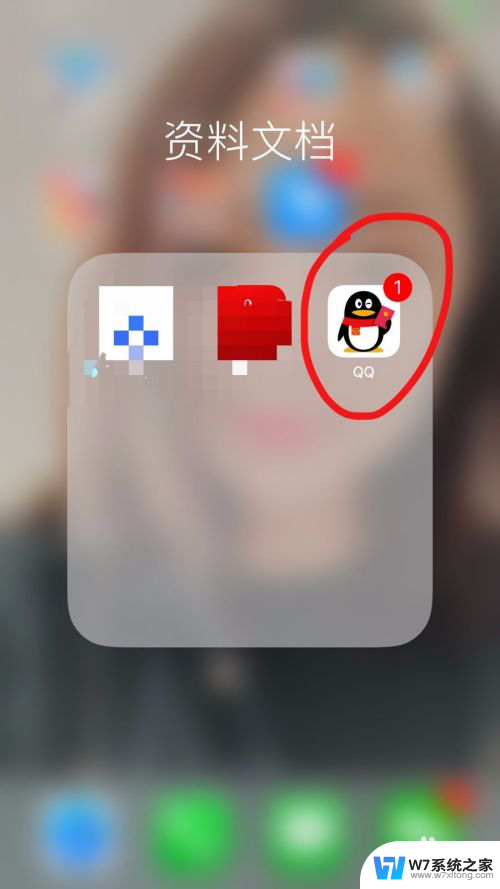
2.点击“QQ”图标文字打开QQ,进入到消息首页中,在消息首页的左上角看到个人的QQ头像。如图
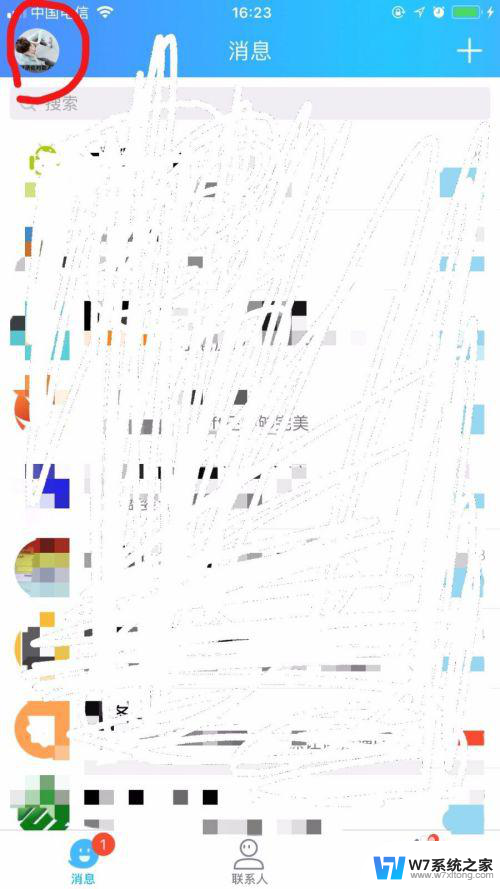
3.点击息首页的左上角QQ头像打开侧边栏。在侧部栏底部可以看到“设置”功能文字。如图
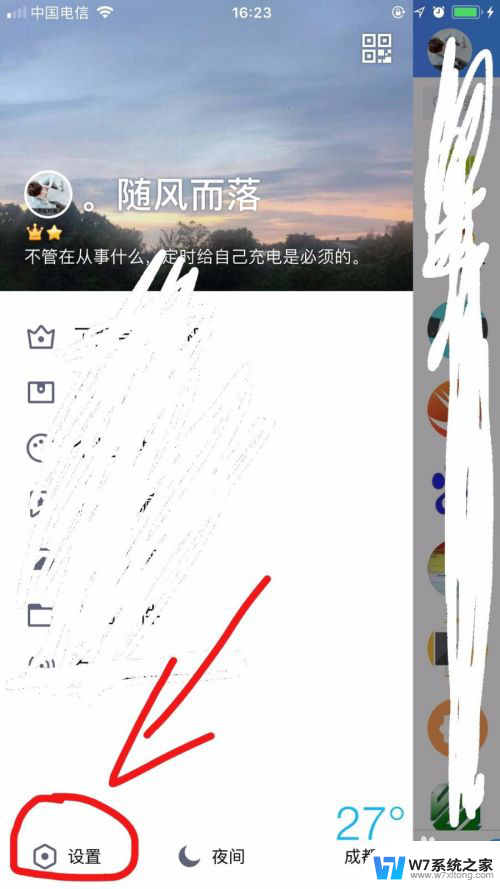
4.点击“设置”文字打开设置界面。在设置界面的功能项列表中,可以看到“帐号管理”功能项。如图
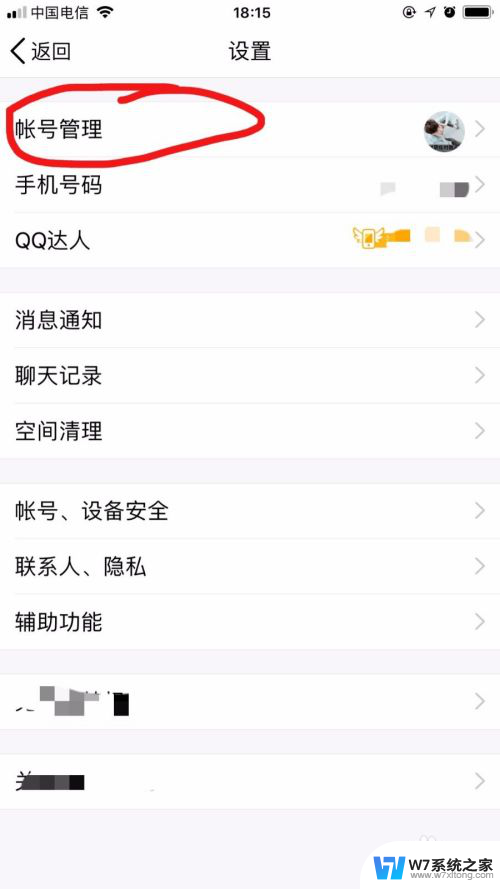
5.点击“帐号管理”功能项进入到帐号管理界面,在界面中可以看到“关联QQ号”功能栏。并且可以看到已经关联的QQ帐号。如图
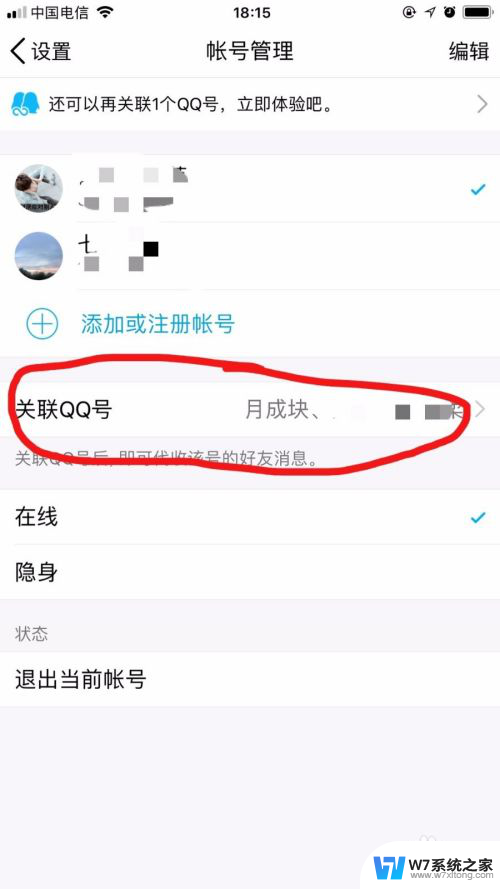
6.点击“关联QQ号”进入到关联QQ号界面,在界面的右上角可以看到“管理”字样。如图
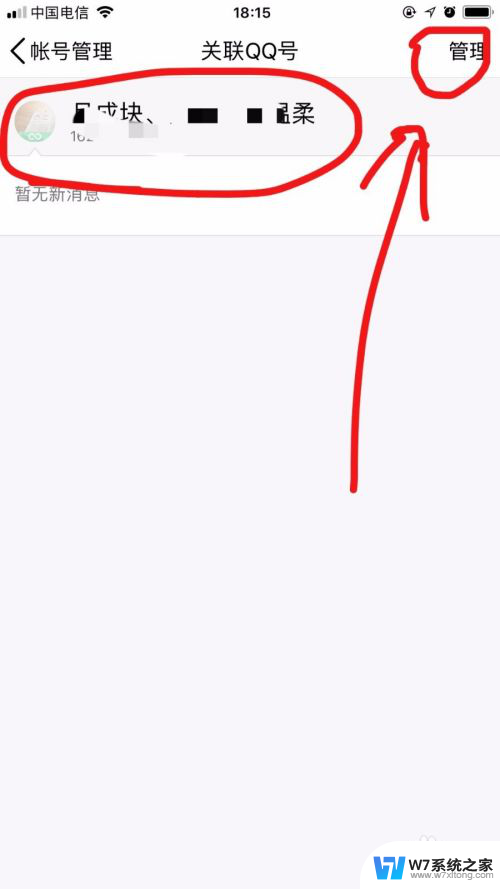
7.点击关联QQ帐号界面的右上角的“管理”字样,在界面底部弹出一个选项框。并且可以看到“管理QQ帐号”字样的选项。如图
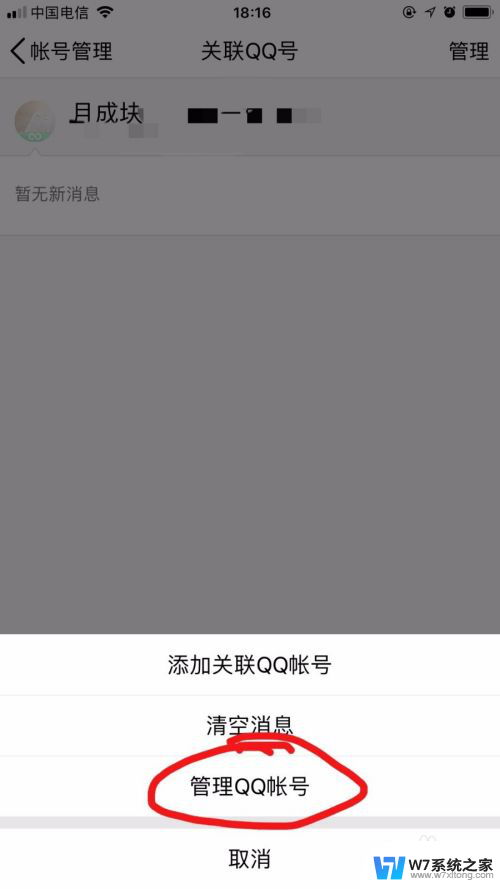
8.点击“管理QQ帐号”字样的选项,进入到管理QQ帐号界面,并且可以看到“解除关联”的按钮。如图
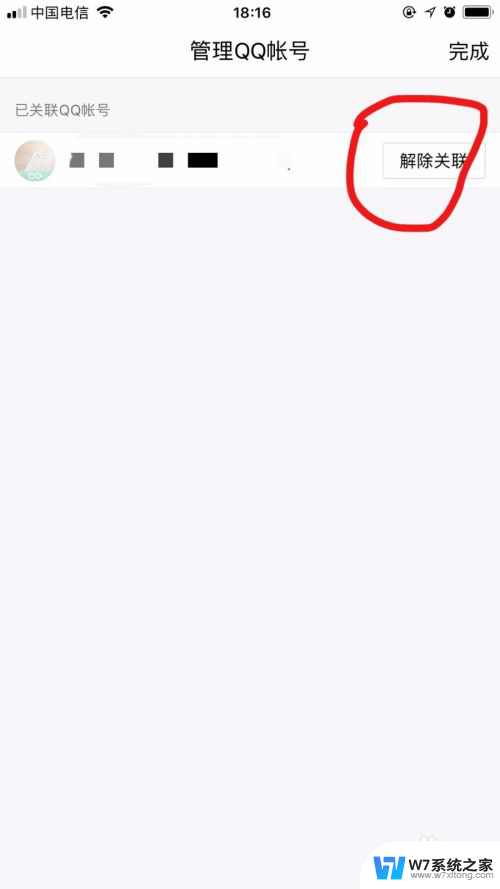
9.点击“解除关联”按钮,即可解除与该QQ帐号的关联。并且关联QQ号界面中没有了关联的QQ号。
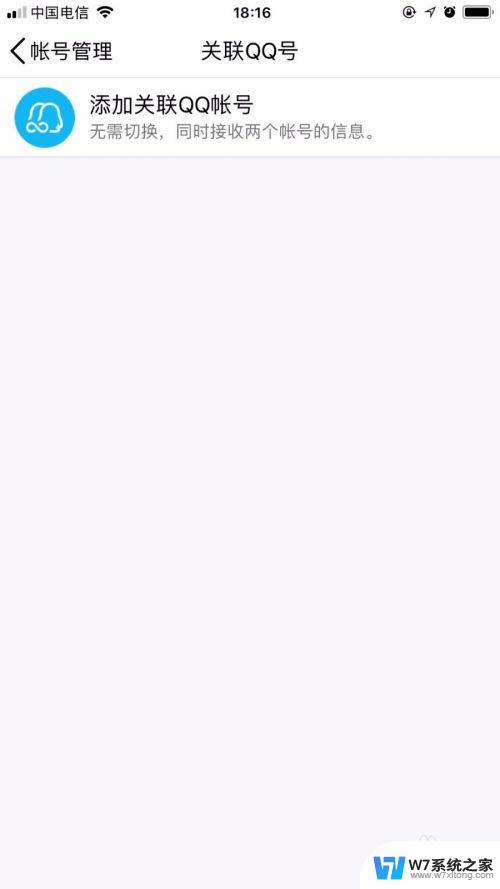
以上就是如何取消qq关联号的全部内容,有遇到相同问题的用户可参考本文中介绍的步骤来进行修复,希望能对大家有所帮助。
怎么取消qq关联号 如何在手机QQ上取消关联QQ号相关教程
-
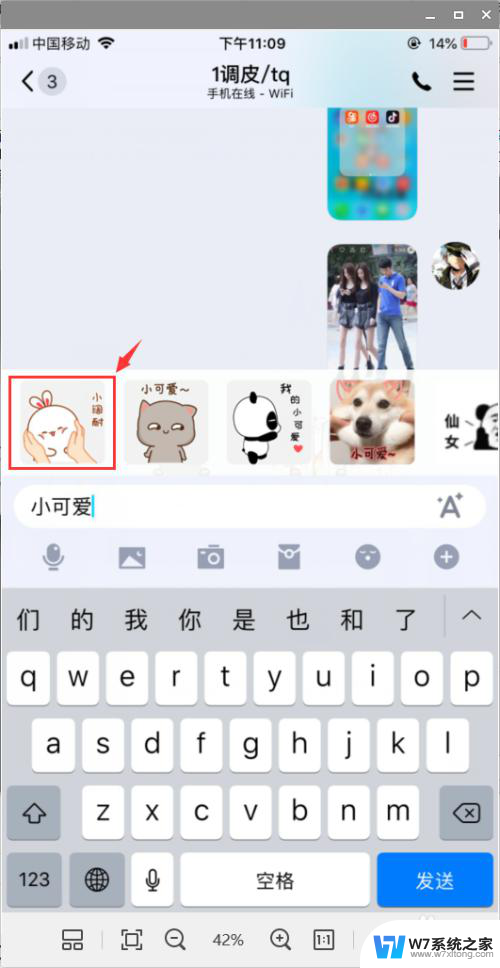 qq打字自动生成表情包 QQ怎么取消打字出现表情包功能
qq打字自动生成表情包 QQ怎么取消打字出现表情包功能2024-10-02
-
 qq邮箱怎么看 账号 电脑上怎么找到自己的QQ邮箱账号
qq邮箱怎么看 账号 电脑上怎么找到自己的QQ邮箱账号2024-05-10
-
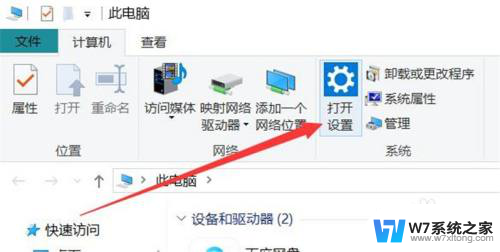 联想电脑开机密码如何取消 联想电脑开机密码如何取消
联想电脑开机密码如何取消 联想电脑开机密码如何取消2024-08-30
-
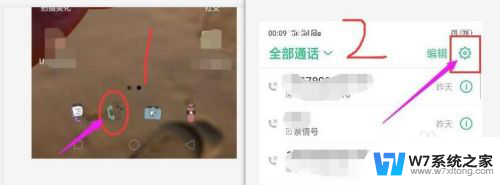 移动手机呼叫转移怎么取消 如何在移动手机号上取消呼叫转移
移动手机呼叫转移怎么取消 如何在移动手机号上取消呼叫转移2024-07-22
- 手机的qq邮箱在哪打开 手机QQ中QQ邮箱在哪里找
- wifi有感叹号怎么解决 手机wifi图标感叹号怎么取消
- 怎么取消华为手机上的圆圈 如何在华为手机上取消小圆圈按钮
- 如何关闭隐藏应用 如何取消手机隐藏应用程序
- qq怎么弄邮箱 qq邮箱如何设置独立密码
- qq怎么删除聊天背景 QQ聊天背景怎么删除
- 微信语音不调用耳机麦克风 苹果手机微信麦克风开启失败的解决方法
- 只狼调中文 只狼中文设置方法
- 无线鼠标怎样连接电脑 无线蓝牙鼠标连接笔记本电脑步骤
- 荒野大镖客2单机版存档位置 荒野大镖客pc版存档位置替换技巧
- word文字左右间距怎么设置 WORD中如何调整字体左右间距
- 笔记本连显示器,显示屏不显示 笔记本电脑外接显示屏连接方法
电脑教程推荐
- 1 微信语音不调用耳机麦克风 苹果手机微信麦克风开启失败的解决方法
- 2 无线鼠标怎样连接电脑 无线蓝牙鼠标连接笔记本电脑步骤
- 3 word文字左右间距怎么设置 WORD中如何调整字体左右间距
- 4 笔记本连显示器,显示屏不显示 笔记本电脑外接显示屏连接方法
- 5 ipaduc浏览器怎么全屏 如何将苹果ipad上浏览器设置为全屏
- 6 桌面显示windows不是正版如何解决 如何处理Windows副本不是正版的问题
- 7 电脑网络打印机怎么连接 网络打印机连接教程
- 8 笔记本电脑怎么确定点击 Windows 10系统鼠标双击确定变单击确定的教程
- 9 mac查看硬盘使用情况 MacBook硬盘使用情况查看方法
- 10 查看笔记本电脑wifi密码 电脑上查看WiFi密码的方法步骤